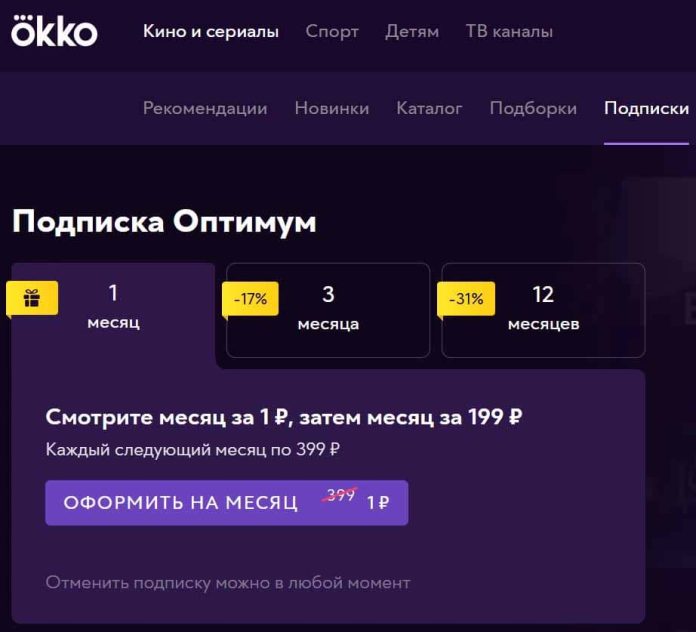
Окко – это один из наиболее влиятельных и распространенных стриминговых сервисов на территории Российской Федерации, а также второй по размеру онлайн-кинотеатр в стране. Являясь мощным платформой для онлайн-кино, ресурс предлагает разнообразные тарифные планы, чтобы удовлетворить потребности различных пользователей.
Интересно отметить, что Окко предоставляет несколько тарифов, а их стоимость варьируется от 199 до 999 рублей в месяц. Это позволяет абонентам выбрать оптимальный вариант, соответствующий их бюджету и интересам. Некоторые тарифы могут предоставлять дополнительные преимущества, такие как доступ к эксклюзивному контенту или возможность скачивания фильмов для просмотра в автономном режиме.
Система отмены подписки на Окко организована просто и удобно для пользователей. Они могут отменить подписку как на своем телевизоре, так и на мобильном устройстве. Это предоставляет абонентам свободу управлять своими подписками, а также удобство в использовании сервиса.
Однако, несмотря на популярность и удобство платформы, пользователи всегда должны быть бдительными и внимательно ознакомиться с условиями подписки, чтобы избежать непредвиденных расходов. Опции отмены подписки могут различаться в зависимости от тарифного плана и устройства, на котором пользователь пользуется сервисом, поэтому важно быть в курсе всех деталей.
В целом, Окко продолжает занимать выдающуюся позицию в онлайн-кинотеатральном пространстве России и предоставляет абонентам широкий выбор контента и удобство в использовании, что делает его одним из ведущих игроков в индустрии.
Как отключить подписку: пошаговая инструкция
Онлайн-кинотеатр OKKO гордится своей обширной библиотекой, которая насчитывает более семидесяти тысяч увлекательных позиций. Сервис предлагает своим пользователям возможность приобретать как отдельные фильмы и сериалы, так и гибкие подписки, позволяющие наслаждаться разнообразным контентом по своему усмотрению.
На сегодняшний день, OKKO предлагает четыре тарифных плана, предоставляющих различные возможности и опции для пользователей: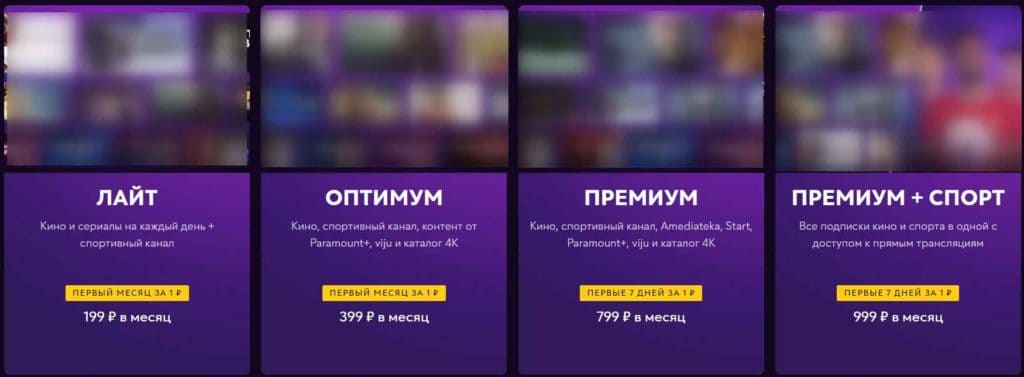
- Тариф «Light» обеспечивает доступ к богатому арсеналу фильмов и сериалов, а также предоставляет спортивный ТВ-канал для тех, кто любит следить за спортивными событиями в режиме реального времени.
- Тариф «Optimum» предоставляет все преимущества предыдущего плана, включая доступ к фильмам и сериалам в качестве 4K, а также обширный контент от партнеров Viju и Paramount.
- Тариф «Premium» обладает всеми вышеуказанными возможностями, а кроме того, дополняется контентом от ведущих сервисов, таких как Амедиатека и Старт, что позволяет расширить выбор разнообразных контентных материалов.
- Наконец, тариф «Premium + Sport» сочетает в себе привлекательный ассортимент кинофильмов и сериалов с увлекательными онлайн-трансляциями спортивных событий. Это отличный выбор для тех, кто одновременно интересуется и кино, и спортом.
Сервис OKKO постоянно стремится предоставить своим пользователям максимум удобства и разнообразия в контенте. С различными тарифами и подписками каждый абонент имеет возможность настроить свой собственный опыт просмотра и наслаждаться любимыми фильмами, сериалами и спортивными событиями в максимально удобное для себя время и месте.
Для новых пользователей OKKO доступна отличная возможность – оформить пробный доступ к любому из предложенных тарифов всего за 1 рубль на семь дней. Это дает возможность ознакомиться с разнообразным контентом и определиться с тем, какой план подходит лучше всего.
Как отключить подписку на телевизоре: пошаговая инструкция
Для того чтобы отключить подписку OKKO, пользователю потребуется использовать телевизор с функцией SMART-TV. Процедура отключения проста и доступна в несколько шагов:
- Запустить приложение OKKO на телевизоре и зайти в меню настроек. Пользователь может найти иконку приложения на главном экране телевизора или в меню приложений, а затем выбрать пункт «Настройки».
- В разделе подписок выбрать опцию «Отключить автопродление». Это действие позволит пользователю отключить автоматическое продление подписки, что прекратит регулярные списания средств со счета.
- Нажать на кнопку «Отменить подписку». После этого автоматическое продление подписки будет успешно отключено.
Благодаря функционалу SMART-TV, пользователи OKKO могут управлять своей подпиской прямо на экране телевизора, что делает процесс отключения удобным и интуитивно понятным. Этот способ позволяет пользователям легко контролировать свои расходы и подписки, включая возможность отключения автоматического продления на тех условиях, которые им наиболее удобны.
Как отключить подписку на смартфоне: пошаговая инструкция
Процесс отключения подписки на сервис Окко на смартфоне с операционной системой Android может быть выполнен следующим образом:
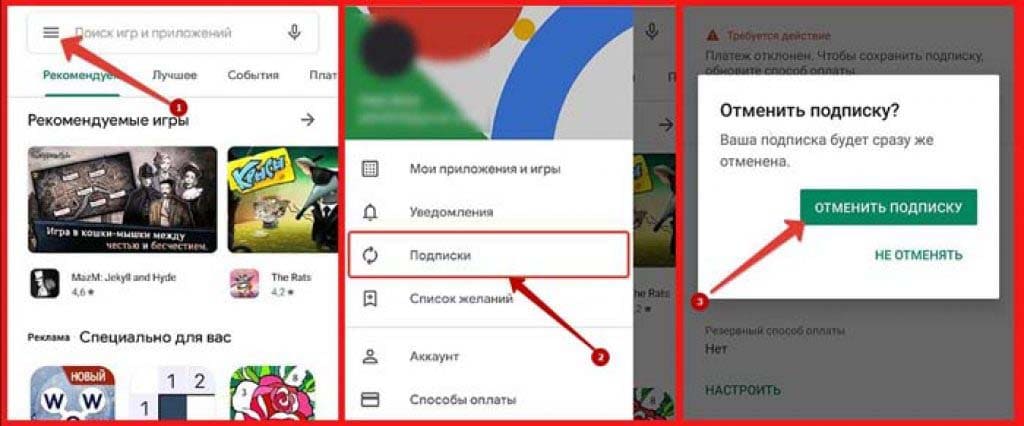
- Откройте Play Market на вашем устройстве, это стандартное приложение для установки и обновления других приложений.
- В верхнем левом углу экрана вы увидите иконку меню, которая обозначается тремя горизонтальными линиями. Нажмите на эту иконку, чтобы открыть выпадающее меню.
- В меню выберите раздел «Подписки». Обратите внимание, что все ваши активные подписки на различные сервисы будут отображены здесь.
- В списке подписок найдите «OKKO» и тапните по нему. Вы будете перенаправлены на страницу с подробной информацией о вашей подписке на сервис Окко.
- На этой странице вы найдете кнопку «Отменить подписку» или аналогичную. Нажмите на эту кнопку, чтобы деактивировать подписку.
- Вам может быть предложено подтвердить свое намерение отключить подписку. Просто подтвердите свой выбор, и автоматическое продление подписки на сервис Окко будет отменено.
Следуя этим простым шагам, вы сможете легко отключить платные услуги Окко на своем смартфоне Android и контролировать свои подписки в удобное для вас время.
Как отключить подписку на iOS: пошаговая инструкция
Для отключения платных услуг на устройстве с операционной системой iOS (например, iPhone или iPad), можно следовать этим простым шагам:
- Откройте App Store на вашем устройстве. Это стандартное приложение, через которое можно установить и обновить другие приложения.
- Перейдите в раздел «Настройки». Обычно он расположен в правом верхнем углу экрана.
- В настройках найдите и выберите «Apple ID» или «iStore». Вам может потребоваться войти в свою учетную запись Apple ID, используя ваш пароль или Touch ID/Face ID.
- После входа в свою учетную запись Apple ID, найдите раздел «Подписки» или «Subscriptions». В этом разделе будут отображены все ваши активные подписки на различные сервисы, включая «OKKO».
- Тапните по «OKKO» для просмотра деталей вашей подписки.
- На странице подписки найдите кнопку «Отменить подписку» или аналогичную. Нажмите на нее.
- Вам может быть предложено подтвердить свой выбор отключить подписку. Просто подтвердите свой выбор, нажав на соответствующую клавишу.
После выполнения этих шагов, платные услуги на сервисе OKKO будут отключены на вашем устройстве с iOS. Вы сможете продолжать пользоваться бесплатными возможностями приложения или, при необходимости, подписаться снова в будущем.
ОККО: как отключить подписку в приложении — руководство
Чтобы отключить подписку на онлайн-кинотеатр ОККО через мобильное приложение, следуйте простым шагам:
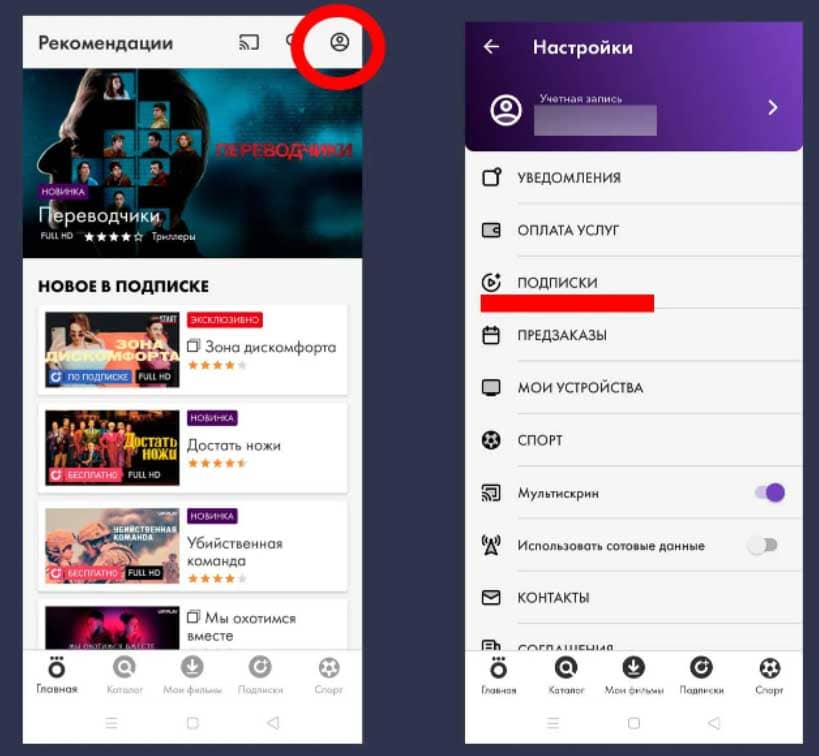
- Запустите приложение ОККО на вашем мобильном устройстве.
- Откройте раздел настроек, который обычно находится в правом верхнем углу экрана или доступен через главное меню приложения.
- Во вкладке «Подписки» выберите «OKKO» из списка активных подписок. Здесь вы увидите информацию о вашей текущей подписке и опциях управления ею.
- Тапните по кнопке «Отключить подписку» или аналогичной клавише, чтобы прекратить списания и отключить платную подписку.
- Возможно, приложение запросит подтверждение вашего выбора. Просто подтвердите отключение подписки.
После выполнения этих шагов, списания за платные услуги на ОККО будут прекращены, и ваша подписка будет отключена. Вы сможете продолжить пользоваться бесплатными функциями
Руководство по использованию приложения Сбербанка
Для отключения платных услуг онлайн-кинотеатра ОККО, если вы использовали карту Сбербанка, выполните следующие шаги через мобильное приложение Сбербанк Онлайн:
- Запустите приложение Сбербанк Онлайн на своем мобильном устройстве.
- Откройте раздел «Переводы и платежи». Обычно он доступен через главное меню приложения.
- В разделе «Мои автоплатежи» выберите «Управление автоплатежами». Здесь вы увидите список всех автоплатежей, которые вы установили на вашу карту.
- Найдите в списке подписку «ОККО» и выберите опцию «Отключить» или аналогичную. Это позволит деактивировать платные услуги на онлайн-кинотеатре.
- Подтвердите свой выбор, если система запросит подтверждение.
После выполнения указанных шагов, автоматические платежи за подписку на ОККО будут отключены, и вам больше не будут списываться средства за использование платных услуг кинотеатра.
Если у вас возникнут затруднения или вопросы при отключении подписки, рекомендуется обратиться в службу поддержки Sberbank для получения помощи и консультации.
Пожалуйста, помните, что отключение платных услуг на ОККО через личный кабинет или приложение Сбербанк Онлайн позволит избежать автоматических списаний за подписку и контролировать свои финансы более эффективно.
Онлайн-кабинет OKKO: функции и возможности использования
Для отписки от услуг онлайн-кинотеатра ОККО через официальный сайт следуйте простой инструкции:
- Авторизуйтесь в своем профиле на сайте okko.tv, используя логин и пароль.
- Откройте раздел настроек, который обозначен иконкой в виде шестеренки.
- В меню «Оплата услуг» найдите перечень подключенных услуг, где вы должны отыскать вариант «ОККО».
- Кликните по кнопке «Отвязать карту», чтобы подтвердить ваш выбор.
 После выполнения этих шагов ваша карта будет успешно отвязана от профиля на сайте онлайн-кинотеатра ОККО. Теперь платные услуги не будут автоматически списываться с вашей карты, и вы сможете более гибко управлять своей подпиской и финансами.
После выполнения этих шагов ваша карта будет успешно отвязана от профиля на сайте онлайн-кинотеатра ОККО. Теперь платные услуги не будут автоматически списываться с вашей карты, и вы сможете более гибко управлять своей подпиской и финансами.Убедитесь, что вы выполнили все указанные шаги в соответствии с инструкцией, чтобы предотвратить нежелательные списания и сохранить полный контроль над своим аккаунтом на ОККО.
Деактивации платных услуг
Для деактивации платных услуг в онлайн-кинотеатре OKKO можно воспользоваться телефонным звонком в службу поддержки по номеру 8-800-700-5533. Квалифицированный специалист будет готов помочь и обработать ваш запрос. Чтобы процесс прошел успешно, следует предоставить определенные данные для идентификации вашей учетной записи:
- Укажите, на каком устройстве вы активировали подписку.
- Сообщите вашу электронную почту, которую использовали при создании учетной записи.
- Укажите номер вашего мобильного телефона.
- Уточните информацию о вашем текущем тарифном плане.
Сервис технической поддержки работает круглосуточно без перерывов и выходных дней, что обеспечивает возможность обращения в удобное для вас время. Компетентные сотрудники готовы помочь вам с отключением платных услуг и ответить на все ваши вопросы, связанные с использованием онлайн-кинотеатра OKKO. Обратившись по указанному номеру, вы получите оперативную помощь и сможете полностью контролировать свою подписку и тарифный план.
Как отключить автоматическое продление подписки: пошаговая инструкция
Для того чтобы отключить автоматическое продление подписки на онлайн-кинотеатр ОККО, вам потребуется выполнить несколько простых шагов:
- Если вы пользуетесь мобильным приложением ОККО, запустите его на своем устройстве. Альтернативно, вы можете авторизоваться в личном кабинете на официальном сайте okko.tv.
- Перейдите в раздел «Настройки», который можно найти в меню приложения или на сайте.
- В разделе «Настройки» найдите опцию «Подписки».
- В списке действующих тарифных планов найдите тот, который вы хотите отключить, и нажмите на кнопку «Выключить автопродление».
- После этого система запросит подтверждение вашего выбора. Подтвердите, что вы хотите отключить автоматическое продление подписки.
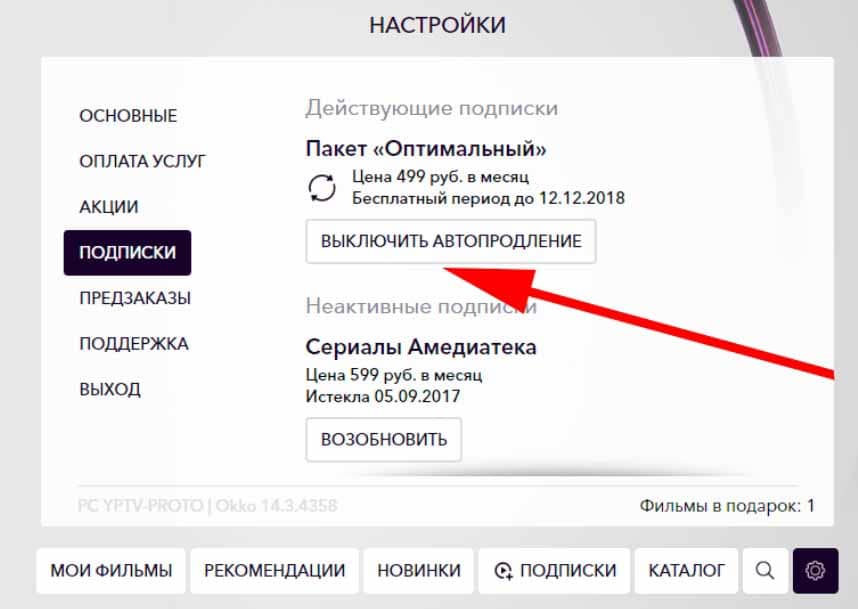
Поздравляю, вы успешно отключили автоматическое продление подписки на онлайн-кинотеатр ОККО. Теперь платежи за услуги не будут списываться автоматически, и вы сможете контролировать свою подписку вручную. Это предоставит вам больше гибкости и удобства в использовании сервиса.
Как удалить учетную запись: пошаговая инструкция
Удаление профиля на онлайн-кинотеатре ОККО возможно, однако, эту операцию следует выполнить через официальный поставщик услуг. Для того чтобы удалить учетную запись, пользователю необходимо выполнить следующие шаги:
- Отправьте письмо на электронный адрес [email protected] с адреса, который был использован при регистрации аккаунта.
- В письме укажите причину удаления аккаунта, обосновав своё решение отказаться от услуг онлайн-кинотеатра. Также укажите информацию, которая поможет идентифицировать вашу учетную запись, например, мобильный телефон, номер привязанной к аккаунту банковской карты и другие релевантные данные.
- Отправленное письмо должно содержать запрос на удаление профиля.
- После получения вашего запроса, компетентные специалисты обработают его и в течение двух дней удалат вашу учетную запись с сайта.
Таким образом, вы можете легко и без лишних затруднений удалить свой профиль на онлайн-кинотеатре ОККО, следуя этому простому процессу. Удачного просмотра и использования других сервисов!
Как вернуть деньги: шаги для возмещения средств
В случае, если клиент онлайн-кинотеатра ОККО столкнулся с автоматическим списанием средств за автопродление подписки и хочет запросить возврат денежных средств, ему предоставляется возможность осуществить данную операцию, следуя простым шагам:
- Позвоните в службу поддержки ОККО по указанному номеру телефона и сообщите о своем требовании по возврату средств.
- Продиктуйте специалисту свой лицевой счет, который можно найти в личном кабинете.
- Компетентные сотрудники службы поддержки обработают ваш запрос и приступят к рассмотрению вопроса о возврате средств.
Соблюдение этих шагов позволит вам инициировать процесс возврата денежных средств, если вы не успели своевременно отключить автопродление на онлайн-кинотеатре ОККО. Команда специалистов готова помочь и решить данную ситуацию в кратчайшие сроки. Желаем вам приятного просмотра и пользования сервисами ОККО!
Возврат денежных средств возможен только при условии, что заявка на отключение автопродления была подана в начале оплаченного периода. Если пользователь заблаговременно запросил отключение автоматического списания платежей, тогда есть возможность получить обратно оплаченную сумму. Важно помнить, что каждый онлайн-кинотеатр имеет свои правила и сроки для подачи такого запроса, поэтому следует внимательно ознакомиться с условиями сервиса и своевременно предпринимать необходимые действия для возврата денег. Рекомендуется обращаться в службу поддержки онлайн-кинотеатра ОККО и уточнить подробности о процедуре возврата средств в вашем конкретном случае. Это поможет избежать недопонимания и обеспечит более эффективное решение вопроса.
Что делать, если списания продолжаются после отключения услуг: рекомендации для решения проблемы
Если пользователь столкнулся с возможным сбоем или выходом из профиля без удаления, чтобы устранить данную проблему и предотвратить автоматическое списание платежей, рекомендуется выполнить следующие шаги:
- Запустить мобильное приложение «OKKO».
- Войти в раздел параметров или настроек аккаунта.
- Отвязать привязанную к профилю банковскую карту, удалив информацию из соответствующего поля.
В случае, если произошло автоматическое списание денежных средств, несмотря на предпринятые действия, пользователь имеет право обратиться в техническую поддержку онлайн-кинотеатра «OKKO» для возврата денежных средств. Сотрудники службы поддержки окажут помощь и предоставят информацию о процедуре возврата в зависимости от конкретной ситуации. Важно своевременно обращаться за помощью, чтобы быстро и эффективно решить данную проблему и вернуть средства на карту.
Итог
Отказаться от подписки в онлайн-кинотеатре «ОККО» можно удобным для пользователя способом:
- Личный кабинет на официальном сайте: После авторизации в своем профиле на сайте онлайн-кинотеатра «ОККО», необходимо перейти в раздел настроек, где пользователю предоставляется возможность отменить подписку на выбранный тарифный план.
- SMART-TV: Владельцы телевизоров с функцией SMART-TV могут отключить платные услуги, запустив приложение «ОККО» на своем устройстве, затем открыв меню настроек и выбрав пункт «Отключить автопродление».
- Мобильное приложение: Если пользователь пользуется мобильным приложением «ОККО», достаточно зайти в раздел настроек и найти пункт «Подписки». После этого, следует выбрать активный тарифный план и нажать на кнопку «Выключить автопродление».
- Сбербанк Онлайн: В случае, если пользователь привязал карту Сбербанка к профилю онлайн-кинотеатра, отключить автопродление можно через приложение «Сбербанк Онлайн». Нужно перейти в раздел переводов и платежей, выбрать «Мои автоплатежи» и отыскать «ОККО» в списке. После этого, следует нажать на кнопку «Управление автоплатежами» и отключить подписку.
Перед удалением учетной записи с сайта онлайн-кинотеатра «ОККО», важно обязательно отвязать карту от профиля. Это позволит избежать возможных списаний в будущем. Если возникают затруднения или вопросы, пользователь всегда может обратиться в техническую поддержку для получения помощи и консультации. Уникальные опции и простота процесса отключения подписки делают использование онлайн-кинотеатра «ОККО» комфортным и удобным для каждого пользователя.

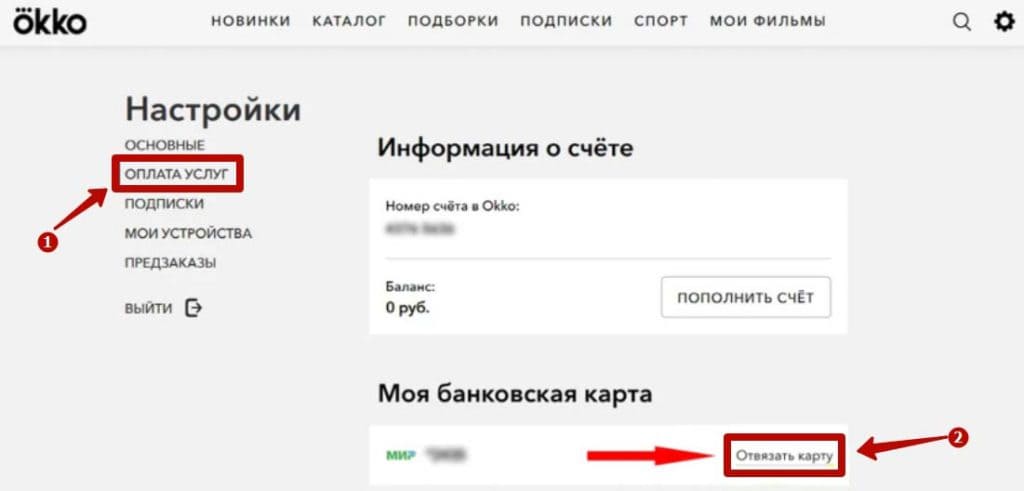 После выполнения этих шагов ваша карта будет успешно отвязана от профиля на сайте онлайн-кинотеатра ОККО. Теперь платные услуги не будут автоматически списываться с вашей карты, и вы сможете более гибко управлять своей подпиской и финансами.
После выполнения этих шагов ваша карта будет успешно отвязана от профиля на сайте онлайн-кинотеатра ОККО. Теперь платные услуги не будут автоматически списываться с вашей карты, и вы сможете более гибко управлять своей подпиской и финансами.